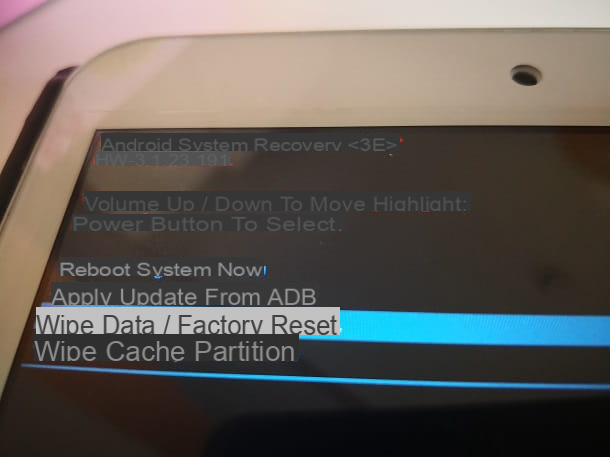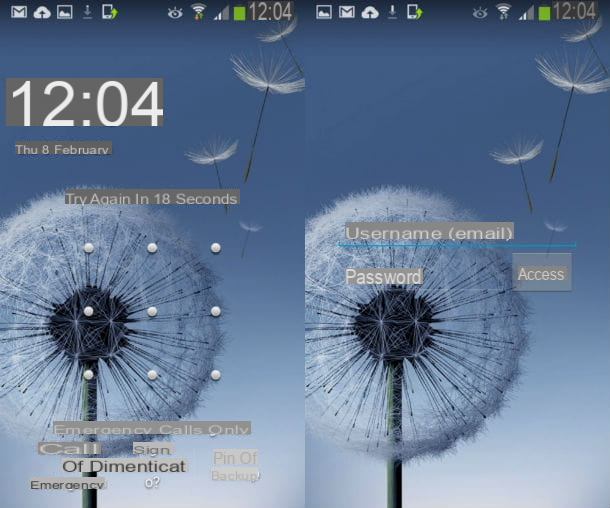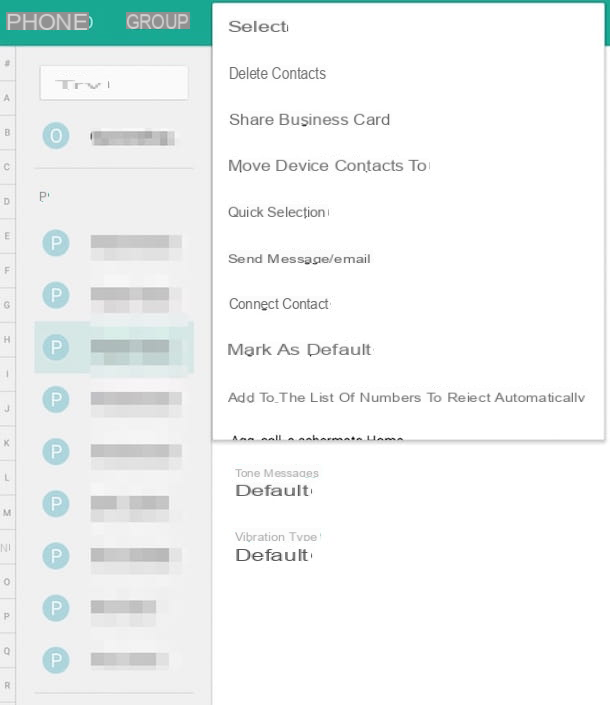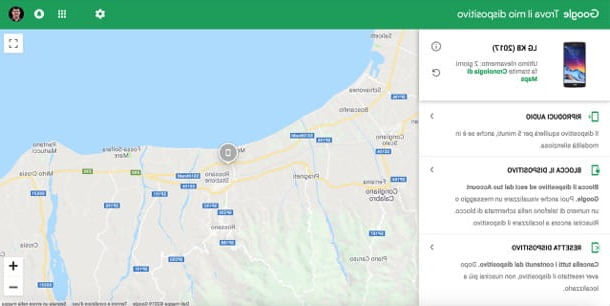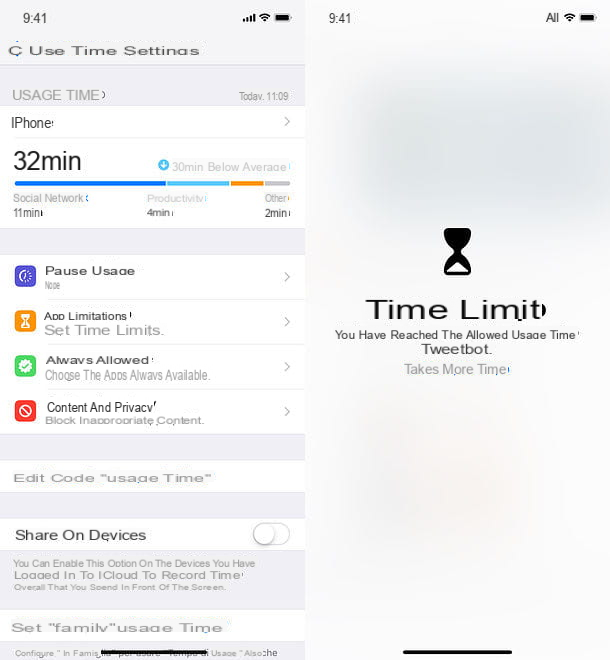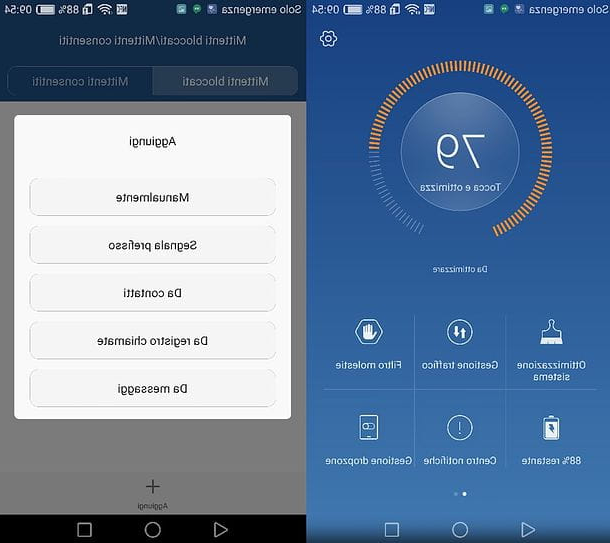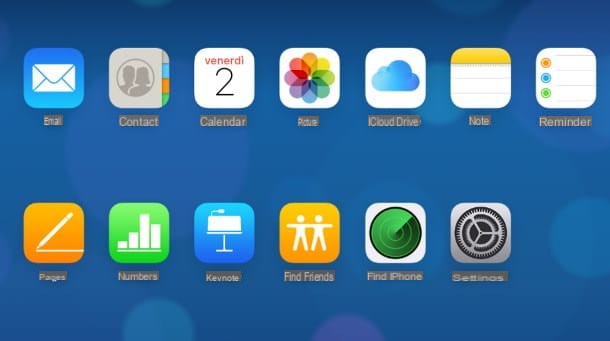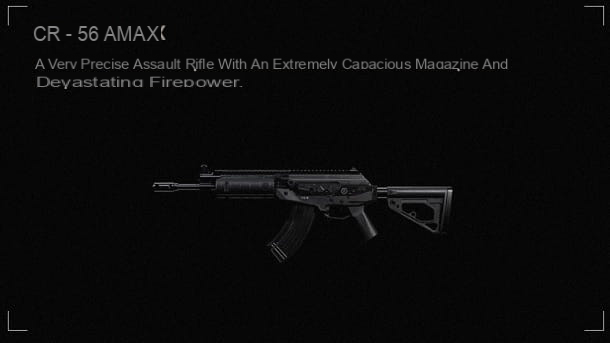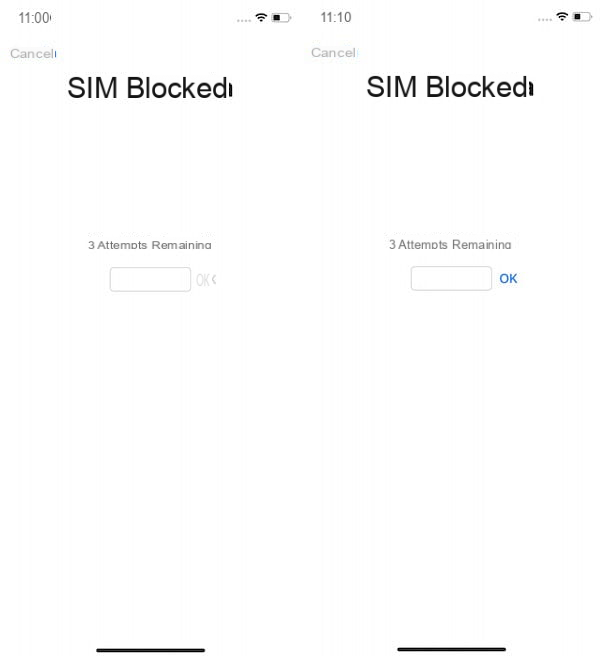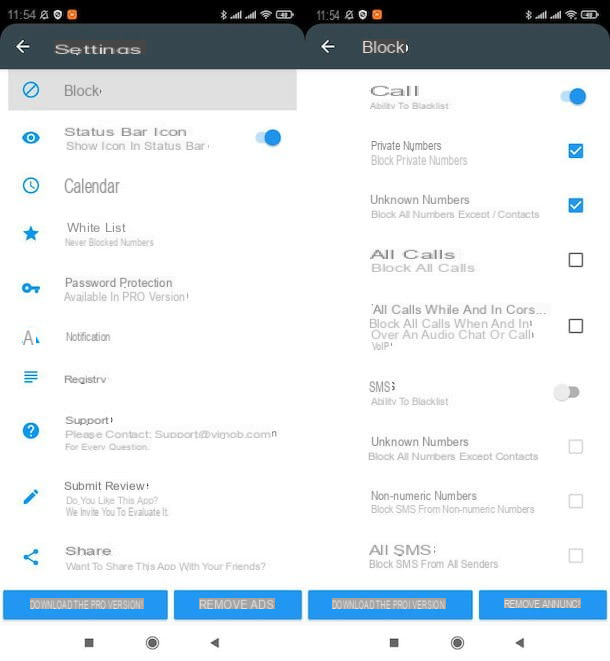Cómo desbloquear un teléfono inteligente bloqueado
Estás exactamente en la situación que te señalé en las barras de apertura de esta guía mía: tu teléfono inteligente está completamente bloqueado porque la memoria ahora está saturada de aplicaciones y, por desgracia, simplemente no parece querer mostrar signos. ¡de vida! Debes saber que puedes salir de esta situación y hacerlo de forma muy sencilla: a continuación te voy a explicar cómo proceder tanto hacia arriba Android que de iPhone.
Android

En cuanto a los dispositivos. Android, la forma más rápida de intentar desbloquear el teléfono es hacer una reinicio forzado del mismo: es decir, a través de una combinación de teclas, es posible reiniciar el dispositivo sin realizar el procedimiento provisto por Android o sin quitar físicamente la batería.
Por lo general, puede forzar el reinicio del dispositivo simplemente presionando y manteniendo presionada la tecla durante unos diez segundos Poder del teléfono, es decir, el encendido: de esta manera, el dispositivo se apaga por completo y debería poder volver a encenderlo como lo haría normalmente.
En caso de que las instrucciones anteriores no funcionen, puede intentar presionar y mantener presionadas las combinaciones de teclas Encendido + Volumen - o Energía + Hogar, siempre durante unos diez segundos, o al menos hasta que se inicie el procedimiento de reencendido del dispositivo.
En caso de problemas

Si, por alguna razón, estas combinaciones de teclas le llevan a la modo de descarga o a pantalla de recuperación de Android (puedes reconocerlos por la presencia de un robot con la "barriga abierta" y / o con el símbolo /! adentro), presione y mantenga presionado el botón Poder hasta que el dispositivo se apague y vuelva a encenderlo como de costumbre. De todos modos, para más opciones de reinicio, les insto a que consulten mi guía dedicada al tema.
¿Cómo se dice? El problema no desaparece y su dispositivo sigue fallando o, peor aún, ¿entra en una secuencia de arranque sin fin? Entonces te sugiero que pienses de inmediato en una restauración del sistema operativo: en este sentido, tengo una guía para ti sobre cómo reiniciar Android, en la que te he mostrado todos los pasos necesarios para proceder.
iPhone
Para iPhone, la situación no cambia mucho: las continuas actualizaciones de iOS y / o la apertura de un número extremadamente grande de aplicaciones, especialmente en un dispositivo más antiguo, pueden provocar una parálisis completa del sistema que, incluso en este caso, se puede solucionar con un reinicio forzado del mismo o con una limpieza forzada de su memoria.
Reinicio forzado

Forzar el reinicio de un iPhone no es nada complicado: sólo tienes que seguir las instrucciones que te voy a dar a continuación, que difieren según la versión del "iPhone by" que tengas.
- iPhone 6s, iPhone 6s Plus y antes - mantenga pulsados los botones durante unos diez segundos Poder (el de encendido) e Inicio (el del medio) del dispositivo, hasta que la pantalla se vuelva negra.
- iPhone 7 e iPhone 7 Plus - realizar la misma operación anterior usando las teclas en su lugar Poder e Volumen -hasta que aparezca el logotipo de Apple en la pantalla.
- iPhone 8, 8 Plus e iPhone X - presione y suelte rápidamente el botón Volumen +, repita la operación con la tecla Volumen - y mantén el botón del lado derecho hasta que la pantalla se apague e, inmediatamente después, aparezca el logotipo de Apple en el teléfono.
Si todo salió bien, el teléfono cargará el sistema operativo iOS desde cero y pedirá, si es necesario, el PIN de la SIM o el código de desbloqueo del dispositivo. Para conocer los otros sistemas de reinicio disponibles para iPhone, consulte mi guía sobre cómo reiniciar el iPhone.
Limpieza de memoria

Otro método eficaz para remediar bloqueos y ralentizaciones de diverso tipo, sobre todo si el iPhone en uso no es precisamente reciente, pasa por la limpieza manual de la memoria: aunque iOS es capaz de realizar esta operación de forma autónoma, es una forma de (temporalmente ) devolverle la vida al "iPhone por" sin tener que reiniciarlo necesariamente.
Hacerlo es realmente simple: primero, presione y mantenga presionado el botón Poder del dispositivo, hasta que aparezca el "interruptor" Desliza para apagar. En este punto, suelte la tecla Poder, luego presione y mantenga presionado el botón Inicio hasta que vuelva a la pantalla de inicio del dispositivo: la RAM, en este punto, se ha liberado.
Si tienes un iPhone X, el procedimiento es ligeramente diferente ya que el dispositivo no tiene botón de Inicio: lo que tienes que hacer es ir a ajustes, toca los elementos General, Accesibilidad e Toque de asistencia, luego muévete a ON el interruptor ubicado en la siguiente pantalla.
Una vez hecho esto, vuelva a Configuración> General, toque en cerrar, presiona el icono de Toque de asistencia (La bola de luz con un círculo oscuro a su alrededor), luego presione y mantenga presionado el botón durante unos segundos botón de inicio virtual que aparece en la pantalla, hasta que vuelva a la pantalla de inicio del dispositivo: la memoria RAM se ha vaciado.
Si no obtiene el resultado deseado o si necesita más consejos sobre qué hacer, le insto a leer mi artículo sobre cómo liberar RAM en iPhone, en el que le he dado todos los detalles del caso.
Bloquear al inicio
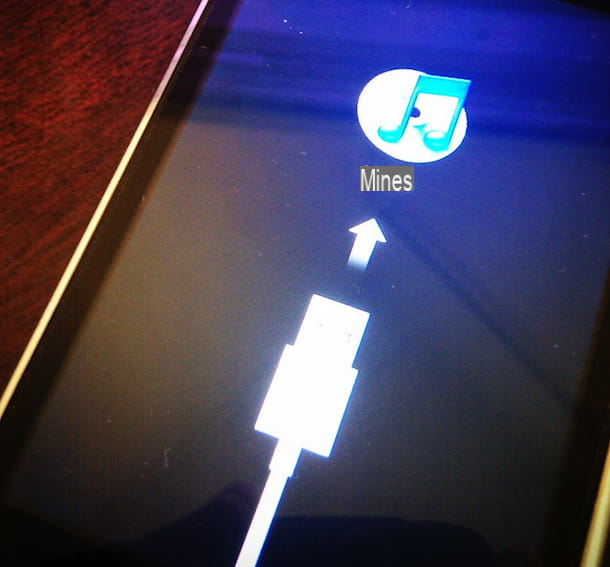
Después de encender el iPhone, permaneció en la pantalla del logotipo de Apple y no tienes ni idea de cómo desbloquearlo. Puede salir del camino usando iTunes, El programa oficial de Apple para conectar iPhone, iPad y iPod con computadoras.
A menos que tengas un Mac (y por lo tanto iTunes ya está instalado en su sistema operativo), descargue e instale iTunes siguiendo las instrucciones que le di en mi estudio en profundidad dedicado y, cuando finalice el procedimiento, conecte el iPhone a la computadora usando el cable Lightning Suministrado. Mientras el iPhone está conectado a la computadora y iTunes está abierto, inícielo en modo de recuperación usando uno de los métodos que se enumeran a continuación.
- iPhone 6s Plus, iPhone 6s y versiones anteriores - presione y mantenga presionado el botón simultáneamente Poder y el botón Inicio durante unos segundos, hasta la aparición del logotipo de iTunes.
- iPhone 7 e iPhone además 7 - presione las teclas al mismo tiempo Poder e Volumen - del dispositivo, hasta que aparezca el logotipo anterior.
- iPhone 8, iPhone 8 Plus e iPhone X - presione y suelte rápidamente el botón Volumen +, repita la operación con la tecla Volumen - y mantén presionado el botón lateral durante unos segundos.
Simultáneamente con la aparición del logotipo de iTunes y un cable Lightning sobre un fondo negro en la pantalla del iPhone, aparecerá una alerta de iTunes en la pantalla de la computadora que notifica la aparición de un problema con el dispositivo: en este punto, presione el botón refrescar para intentar reinstalar iOS sin borrar los datos.
Si los pasos anteriores no tienen el efecto deseado, se verá obligado a realizar un reinicio completo de su iPhone para restaurarlo al estado de fábrica: tenga en cuenta que, si nunca ha creado una copia de seguridad, el procedimiento de reinicio borrará completamente los datos en el dispositivo.
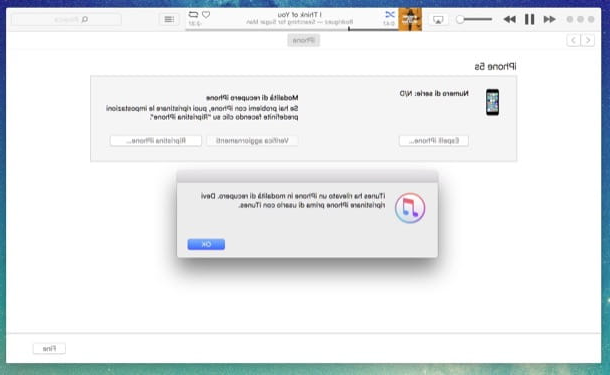
Sin embargo, para realizar un reinicio completo del dispositivo, deberá omitir Encuentra mi iPhone (que no puedes desactivar, ya que el dispositivo está bloqueado), por lo que tendrás que hacerlo después de acceder al Modo DFU (o actualización del firmware del dispositivo), un "estado" particular del iPhone que le permite intervenir de manera profunda en el sistema operativo, superando el gestor de arranque y algunas restricciones.
Después de conectar su iPhone a su computadora y abrir iTunes, puede ingresar al modo DFU usando uno de los modos que se enumeran a continuación.
- iPhone 6s Plus, iPhone 6s y versiones anteriores - apague el teléfono por completo, presione y mantenga presionado el botón simultáneamente Poder y el botón Inicio durante 10 segundos, suelte el botón Poder y sigue sosteniendo la llave Inicio hasta que iTunes informe un iPhone en modo de recuperación. La pantalla del iPhone permanece apagada.
- iPhone 7 e iPhone además 7 - repita las instrucciones indicadas anteriormente, reemplazando el botón Inicio por el botón Volumen -.
- iPhone 8, iPhone 8 Plus e iPhone X - el teléfono está encendido, presiono rápidamente Volumen +, Volumen - e Poder (la tecla del lado derecho). Este último debe mantenerse presionado hasta que la pantalla se vuelva negra, momento en el que debe soltar todas las teclas. Inmediatamente después de eso, presione la combinación Encendido + Volumen - durante 5 segundos, suelte el botón Poder, continúe presionando la tecla Volumen - durante otros 5 segundos (o un poco más) y espere a que iTunes muestre el mensaje sobre la presencia de un dispositivo en modo de recuperación.
En cualquier caso, el procedimiento para acceder al modo DFU, como le expliqué en mi estudio en profundidad dedicado, debe considerarse realizado correctamente solo si la pantalla del iPhone permanece en negro. Si la pantalla se enciende, significa que el iPhone está en modo de recuperación y no en modo DFU, por lo que hay que repetir todo.
Una vez que haya ingresado exitosamente al modo DFU, presione el botón OK que aparece en la pantalla de iTunes y finaliza el procedimiento haciendo clic en los botones Restaurar iphone e Restablecer / Restaurar y Actualizar. Si todo va bien, al final del procedimiento, puede elegir si reconfigurar el teléfono como un nuevo iPhone o restaurar una copia de seguridad anterior: le he dado más información sobre esto en mi guía sobre cómo reiniciar el iPhone.
Cómo desbloquear un teléfono bloqueado con contraseña
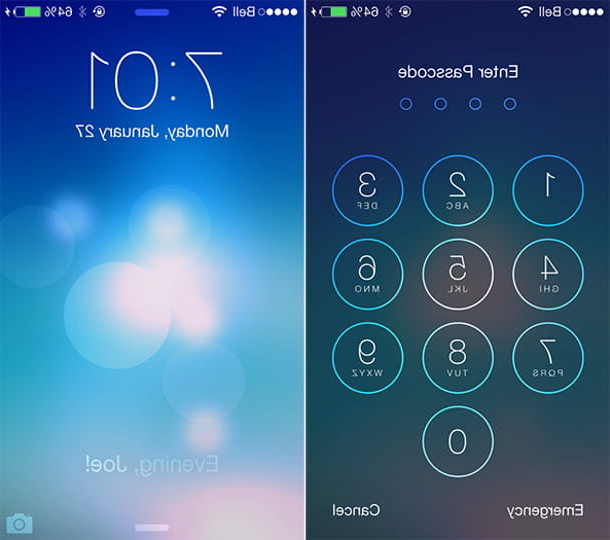
Hace mucho tiempo que no enciendes tu smartphone y, lamentablemente, te diste cuenta de que te olvidaste la palabra clave para ingresar para usarlo, ¿así que ahora estás buscando un método que te permita superar este problema?
Antes de entrar en el asunto y brindarte todas las instrucciones necesarias, siento la necesidad de hacerte una premisa importante: desbloquear un teléfono bloqueado por contraseña no es de ninguna manera una operación imposible, sin embargo, casi siempre requiere la recuperación del sistema operativo.
Como se ha dicho y repetido varias veces, el procedimiento de reinicio implica la eliminación completa de datos y configuraciones almacenado en el dispositivo: por lo tanto, a menos que haya creado previamente una copia de seguridad utilizando el método más adecuado para el tipo de terminal en su posesión, es posible que deba ceder la información que ya está presente en él. Si los datos se guardan en un microSD, asegúrese de quitarlo antes de iniciar cualquiera de los procedimientos siguientes.
Finalmente, quiero especificar que las instrucciones proporcionadas a continuación le permiten restablecer, así como la contraseña, incluso la eventual PIN o patrón desbloquear (es decir, la secuencia para "dibujar" uniendo los puntos en la pantalla).
Android
Para "eliminar" la contraseña en Android y desbloquear el teléfono, puede proceder de dos formas diferentes: la primera implica el uso de Administrar dispositivos Android, la herramienta puesta a disposición por Google para la recuperación o restauración de dispositivos perdidos / robados, mientras que el segundo implica el uso de un Recuperación, un software externo a Android que te permite realizar algunas operaciones avanzadas. Tenga en cuenta que, en ambos casos, deberá recordar el contraseña dell'account Google posiblemente configurado en el dispositivo.
Administrar dispositivos Android
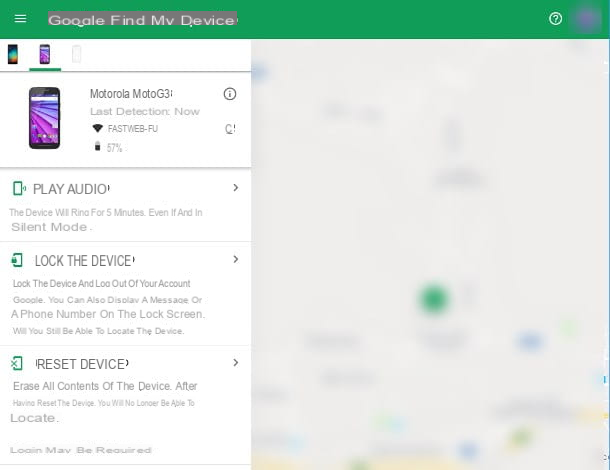
Administrar dispositivos Android es el método más simple para desbloquear un teléfono bloqueado mediante contraseña, ya que solo requiere un navegador y una conexión a Internet para su implementación.
Además, para que el procedimiento sea exitoso, el dispositivo Android en cuestión debe estar encendido y conectado a Internet y los permisos administrativos deben haber sido otorgados previamente a la aplicación Google Find My Device.
Para tu información, exactamente como te expliqué en mi guía sobre cómo encontrar mi Android, esta operación se puede completar accediendo primero a la sección Configuración> Google> Seguridad> Buscar la mía dispositivo y seguir adelante ON la palanca relativa, para luego otorgar permisos ingresando Configuración> Seguridad> Administradores de dispositivos de Android y colocando la marca de verificación junto al elemento Encuentra mi dispositivo.
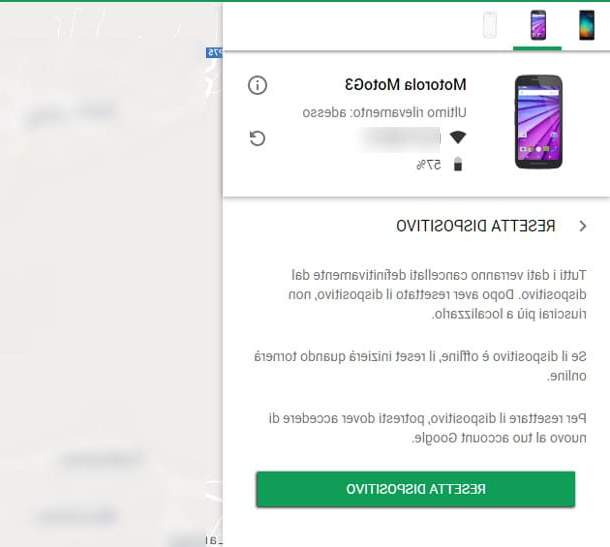
Dicho esto, ha llegado el momento de tomar medidas: para restablecer el teléfono a través del Administrador de dispositivos Android, primero conéctese a la página principal del servicio e inicie sesión con las credenciales delCuenta de Google configurado en el teléfono. Una vez hecho esto, seleccione el icono del terminal que desea resetear usando el icono que se muestra en la barra superior, presione el botón > en correspondencia con el artículo Reiniciar el dispositivo y, recordando siempre que esta operación borrará todos los datos del dispositivo, confirma la voluntad de proceder presionando el botón Reiniciar el dispositivo.
Una vez que se completa el procedimiento de restablecimiento (que comienza tan pronto como el teléfono esté en línea), es posible que se le solicite que ingrese su contraseña de Google para continuar con la configuración inicial.
Recuperación
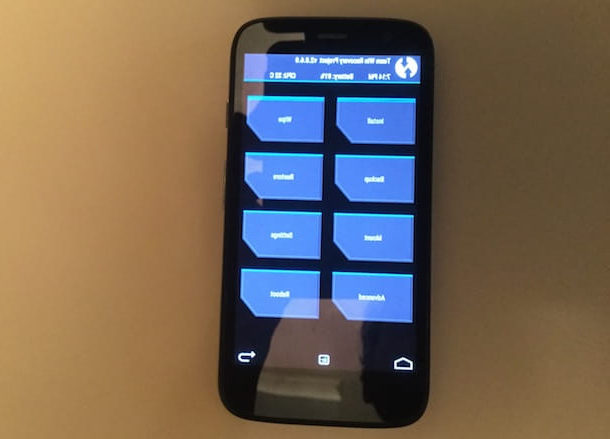
¿Los pasos anteriores no tuvieron el efecto deseado porque no hay una cuenta de Google configurada en el dispositivo o no ha podido activar el Administrador de dispositivos Android? No se desespere, puede realizar la operación de restauración con uno Recuperación.
Para ser claros, se trata de un programa externo a Android que permite realizar cambios profundos en el sistema, incluido el reseteo de permisos, el borrado completo de determinadas carpetas y, por supuesto, elrestablecimiento completo (es decir, el procedimiento de restablecimiento de fábrica).
Algunos fabricantes instalan Recovery por defecto: Samsung, por ejemplo, ofrece esta posibilidad. Entonces, si tiene un terminal de este fabricante, puede ingresar al modo de recuperación presionando y manteniendo presionadas las teclas al mismo tiempo Volumen Su, Hogar y Energía desde el teléfono apagado.
Llegó a la pantalla del Recuperación, si usa Recuperación personalizada TWRP, puede intentar eliminar la solicitud de contraseña en el encendido yendo a Avanzado > Administrador de archivos, yendo en el camino Datos > Instantáneo y elimine todos los archivos cuyo nombre comience con la redacción portero e cerradura (Ej. gatekeeper.password.key, gatekeeper.pattern.key, locksettings.db, locksettings.db-SHM e locksettings.db-wal): para proceder a su cancelación, seleccione cada uno de ellos y elija el artículo Borrar, luego confirme la eliminación deslizando el dedo de izquierda a derecha en la barra inferior. El procedimiento no implica eliminar los datos en el teléfono inteligente, pero no es factible en todos los dispositivos. Te lo conté con más detalle en mi tutorial sobre cómo desbloquear teléfonos inteligentes Wiko.
Si el primer procedimiento no da el resultado deseado, puede usar la Recuperación para eliminar todos los datos en el teléfono inteligente y restaurar el sistema al estado de fábrica. Luego seleccione el artículo wipe data / factory reset ayudándote con el botón Volumen giù, presiona el botón Poder para seleccionarlo y, recordando que la operación de restauración no se puede deshacer, pase al elemento Si, elimina todos los datos del usuario y presiona el botón de nuevo Poder para iniciar el procedimiento de reinicio automático.
Una vez completado, el teléfono se desbloqueará y reiniciará para permitirle realizar la configuración inicial: en esta etapa, puede ser necesario ingresar la contraseña de la cuenta de Google previamente configurada, si está presente, por razones de seguridad. Le he dado más detalles sobre el desbloqueo de terminales Samsung en mi guía sobre cómo restablecer Samsung bloqueado.
Si, desafortunadamente, su teléfono no tiene una Recuperación preinstalada disponible, tendrá que realizar manualmente la operación de configuración: primero, deberá realizar la desbloqueando el gestor de arranque, y luego proceda a rootear el dispositivo y, finalmente, instale una recuperación personalizada a través de un programa informático especial y finalmente proceda con la operación de reinicio.
Si no tiene idea de cómo proceder, le sugiero que eche un vistazo a la sección Restablecimiento completo de Android de mi guía sobre cómo restablecer Android, o Google la frase cómo instalar la recuperación [marca y modelo del teléfono].
iPhone
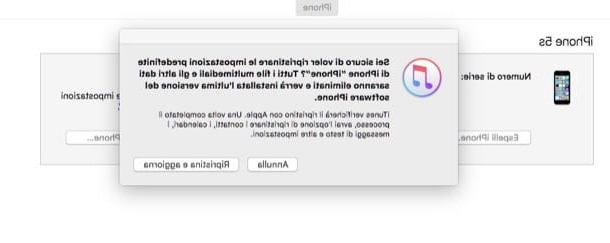
¿Olvidó el código de desbloqueo de su iPhone? ¿Ha intentado introducir algunos incorrectos y, tras haber cometido un error varias veces, un mensaje perturbador le advierte que su iPhone está discapacitado? En este caso, lo siento, pero la única forma de salir de esta molesta situación es llevar a cabo reinicio total del dispositivo.
Para continuar, todo lo que tiene que hacer es seguir el procedimiento de restaurar después de ingresar al modo DFU que te expliqué en el apartado sobre la resolución de la congelar al inicio iPhone: conecta el dispositivo a iTunes y, luego de acceder al modo DFU como expliqué anteriormente, presiona los botones OK, restaurar iPhone e Restablecer / Restaurar y Actualizar para iniciar el restablecimiento y deshacerse de esa contraseña que ya no recuerda.
Cómo desbloquear un teléfono bloqueado con PIN
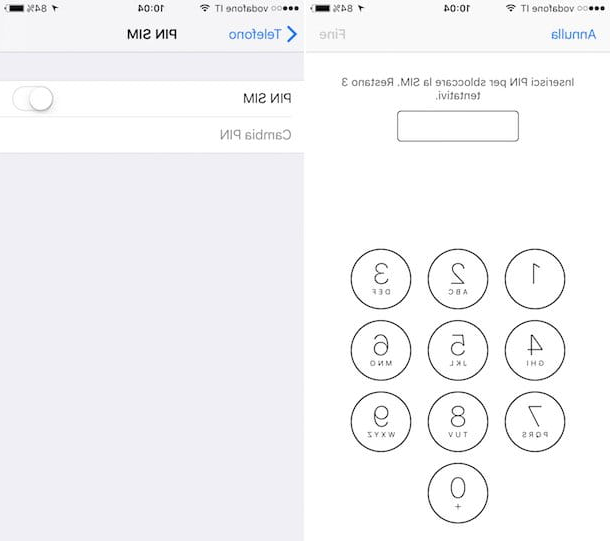
No puede desbloquear su teléfono porque no puede recordar el Código PIN? Entonces creo que tengo una excelente noticia para ti: el código PIN es una medida de seguridad estrictamente conectada a la SIM contenida en el dispositivo. En otras palabras, desbloquear un teléfono bloqueado solo desde el PIN es extremadamente simple: eso es suficiente quitar / reemplazar la SIM contenido en su interior para utilizarlo en todas sus funciones!
Si no sabe cómo extraer la SIM instalada en su dispositivo, le sugiero que busque en Google la frase cómo quitar la SIM [marca y modelo del teléfono] para obtener instrucciones precisas al respecto.
¿Cómo se dice? ¿Está contento de haber recuperado su teléfono, pero aún le gustaría rastrear el PIN de su SIM que, en este momento, simplemente no vuelve a su mente? Entonces consulta, sin dudarlo, mi tutorial específico sobre cómo recuperar el PIN de la SIM: seguro que encontrarás la solución más adecuada para tu caso.
Si el PIN al que te refieres no es el de la SIM, sino un código de seguridad numérico configurado para desbloquear el teléfono bajo ciertas condiciones, puedes eliminarlo siguiendo las instrucciones que te di en la sección anterior.
Cómo desbloquear un teléfono bloqueado por el operador
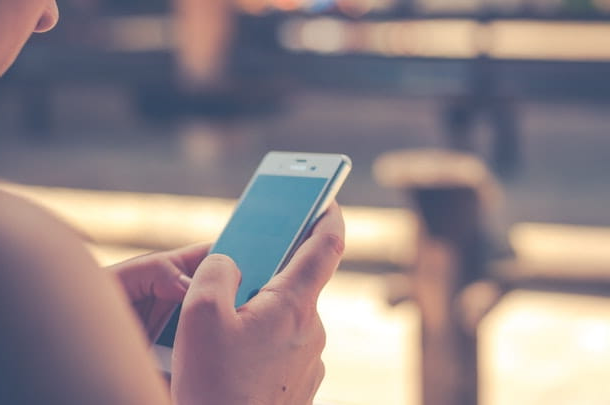
¿Ha notado que bloquear su teléfono no se trata exactamente de funcionalidad, sino que implica la disponibilidad de la red celular, lo que le impide hacer / recibir llamadas telefónicas y usar SMS? En la mayoría de los casos, excluyendo el daño del hardware, este comportamiento es la consecuencia directa de un bloque desarrollado por el operador telefónico quien vendió la terminal.
Típicamente, tal restricción se impone a través del Código IMEI teléfono inteligente, que se agrega en una especie de lista negra compartida lo que impide el funcionamiento normal del módulo telefónico. Las razones por las que un operador puede decidir imponer el bloque de IMEI son muchas y van, por ejemplo, desde robo de la terminal todos "predeterminado por el usuario en caso de compra de suscripción.
En cualquier caso, para verificar que el teléfono está bloqueado mediante el código IMEI, primero recupere este último escribiendo desde dialer (es decir, desde la pantalla que le permite marcar manualmente un número de teléfono) la secuencia numérica * # # 06 y anote el código recibido.
Una vez hecho esto, conéctese al sitio de Planes de numeración internacional para verificar que el teléfono esté realmente bloqueado a través de IMEI (debe escribir el IMEI en el cuadro correspondiente y presionar el botón analizar): si es así, verá aparecer el símbolo > | en correspondencia con la redacción IMEI Validity Assestment.
Llegados a este punto, si sospechas que has comprado un teléfono robado (en este caso, la denuncia y el bloqueo fueron solicitados por el legítimo propietario del terminal, como ya te expliqué en mi análisis en profundidad sobre el tema) , presentar una queja inmediatamente a las autoridades competentes: además de ser un gesto necesario, la falta de denuncia de la posesión de un dispositivo robado podría hacerle responsable de recibir bienes robados.
Si, por el contrario, cree que tiene un dispositivo por el que no se han pagado las cuotas de la suscripción, Contactar Servicio al Cliente del operador que vendió el terminal, proporcione la documentación de compra en su poder y siga cuidadosamente las instrucciones que se le proporcionarán. Para obtener más información sobre los procedimientos de desbloqueo, lea mi guía sobre cómo desbloquear el teléfono bloqueado por el operador.
Cómo desbloquear un teléfono bloqueado